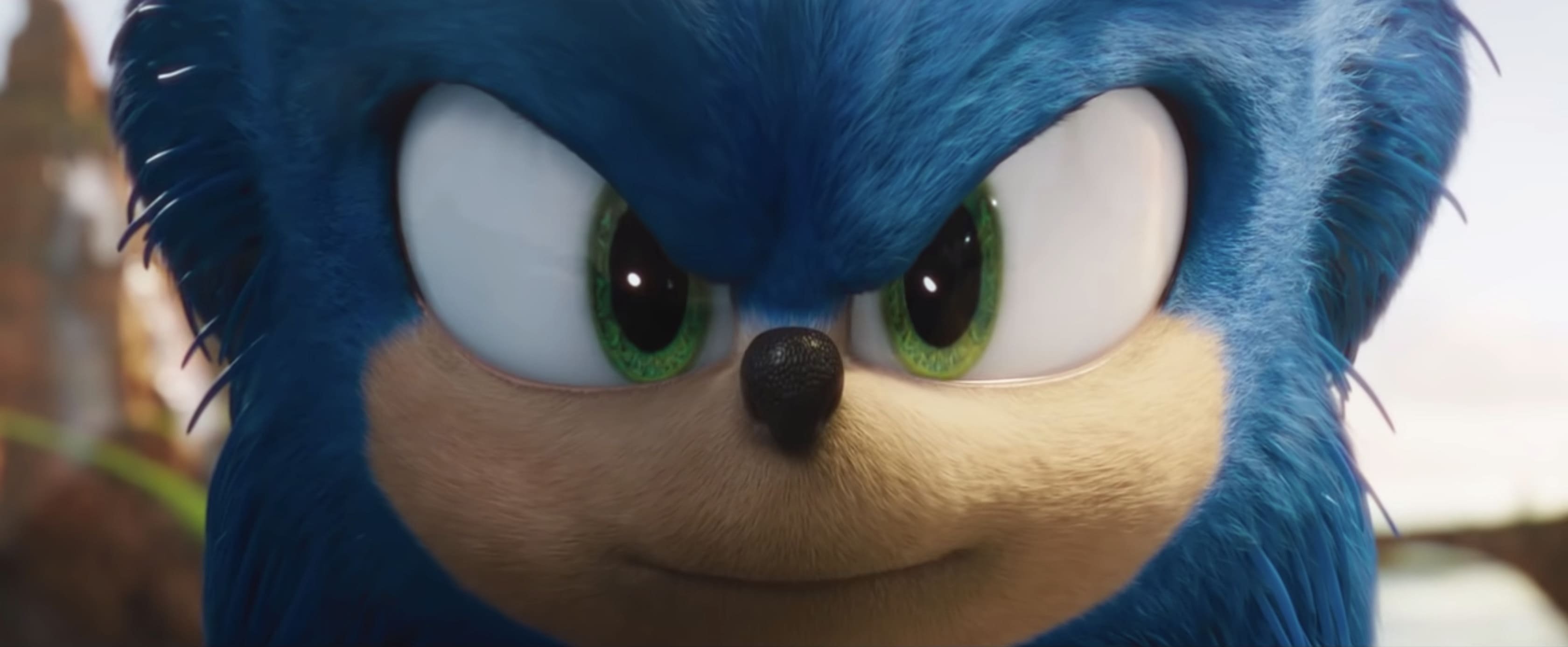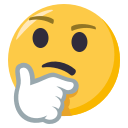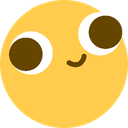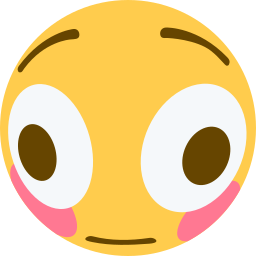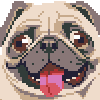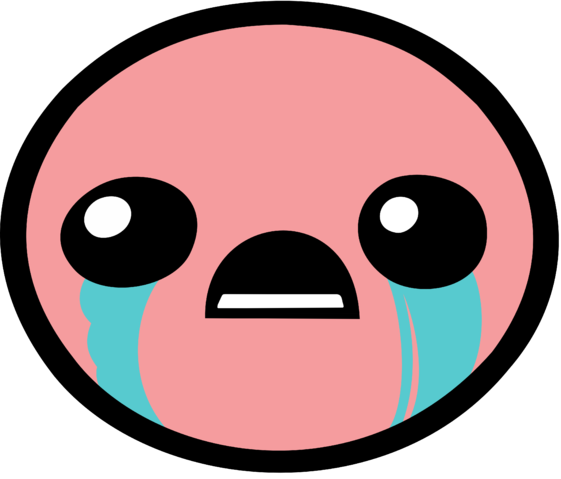-
Публикации
278 -
Зарегистрирован
-
Посещение
-
Дней в лидерах
1
Все публикации пользователя DSputnikov
-
Привет, поздравляю новых стажеров на серверах STM и PS. @Kikka и @ImYourSempai желаю вам удачи, и дальнейшего продвижения по карьерной лестнице. Надеюсь, вы окажитесь отзывчивыми и добрыми. кстати, @ImYourSempai походу повезло, быстро проверили заявку
-

Обновление мода...Перезапустите лаунчер
DSputnikov ответил в тему пользователя BaDimKa321 в Архив неактуальных проблем
перезапусти лаунчер -

Industry 2 Вылетает на варпах
DSputnikov ответил в тему пользователя yarmolayich в Решенные проблемы
Привет, начну пожалуй с того, что, варпы построенные на чьей-то базе, едят гораздо больше оперативной памяти. В случае с варпом 585, он построен на базе игрока Vl92super, у которого огромная МЭ сеть и очень много механизмов. Советую тебе попробовать поставить все настройки на минимум, или/и попробовать повысить лимит оперативной памяти. -
надо было делать скриншот F1 + F2 .-.
-

DragonTech Что случилось с Dragon Tech 2???
DSputnikov ответил в вопрос пользователя Juan_Jo1300 в Решенные вопросы
К сожалению , ничего не возможно сделать, таковы правила. -

DragonTech Что случилось с Dragon Tech 2???
DSputnikov ответил в вопрос пользователя Juan_Jo1300 в Решенные вопросы
Привет, как я понимаю, на сервере технические работы. -
Поздравляю всю женскую аудиторию проекта с 8 марта, желаю вам всего наилучшего и добра. Будьте такими же позтивными, и красивыми как раньше:)
- 3 ответа
-
- 2
-
.png)
-
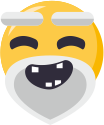
-
1. Industry 2 2. https://yadi.sk/i/y_xtlif1D5AZJQ 3.
-
1. Industry 2 2. https://yadi.sk/i/GCUZNNCPHN9atg 3.
-
Всех поздравляю с победой в конкурсе гайдов, красиво оформлено и приятно написано, все получили заслуженные награды. Особенно понравились гайды @ForgeTheDragon и @ROK_1808 , спасибо вам! Удачи всем в следующих конкурсах!
-
Мне одному ещё не выдали медальку?
-
Зачем стажёры, если есть хелперы/модеры?
-
Всем привет, мой игровой ник ANT0. И сегодня я хотел бы рассказать вам о МЭ системе, и о том как сделать автокрафт. Надеюсь расскажу я все понятно. Виды кабелей: Виды ячеек памяти: Подробнее про ячейки: 1К ячейка хранит - 127 одного предмета | 65 разных предметов(максимум 63 вида) 4К ячейка хранит - 508 одного предмета | 260 разных предметов(максимум 63 вида) 16К ячейка хранит - 2032 одного предмета | 1040 разных предметов(максимум 63 вида) 64К ячейка хранит - 8128 одного предмета | 4160 разных предметов(максимум 63 вида) Блоки для автокрафта(сборочные): Подробнее про блоки создания: 1к хранилище создания - вмещает в себя 1024 байта. 4к хранилище создания - вмещает в себя 2048 байта. 16к хранилище создания - вмещает в себя 16384 байта. 64к хранилище создания - вмещает в себя 65536 байта. Доп. средства: Подробнее про доп. средства: МЭ интерфейс - хранит шаблоны, которые нужны для автокрафта либо для передачи вещей. Молекулярный сборщик - автоматизирует крафт предметов. Высекатель - создает контуры процессоров. Зарядник - заряжает кристаллы истинного кварца, превращая их в заряженные кристаллы истинного кварца. Создания стандартной МЭ сети: Для создания МЭ сети нам потребуется: 1 МЭ накопитель. 1 МЭ стеклянный кабель 1 МЭ терминал 1 МЭ контроллер 1 ячейка хранения(любая) источник энергии Теперь подключаем все. Для начала ставим МЭ контроллер и покдлючаем к источнику энергии. После вплотную ставим МЭ накопитель. Далее ставим МЭ стеклянный кабель на МЭ накопитель. После ставим МЭ терминал на МЭ стеклянный кабель. После нажимаем ПКМ по МЭ накопителю, и вставляем свою ячейку хранения. Все, я вас поздравляю, ваше первое МЭ готово. Это самый стандартный пример МЭ системы а создать ее можно просто огромную. Огромные МЭ системы нужны для автокрафтов, о которых мы поговорим чуть позже. Переходим к автокрафту. Сделаем небольшой автокрафт для примера. Начнем делать наш автокрафт. Для автокрафта нам надо: 1 МЭ терминал 1 МЭ терминал шаблонов 1 МЭ терминал интерфейсов Пустой/ые шаблон/ы(нужен/ны для создания шаблонов крафта) Кабельные якоря(столько, сколько нужно вам), нужны для того чтобы провода не соединялись с проводами где не нужно. МЭ закрытые или умные кабеля(столько, сколько нужно вам) МЭ плотные кабеля(столько, сколько нужно вам) Хранилища создания (3 шт.) (любые, желательно от 4к памяти) Монитор создания(1 шт.) МЭ интерфейс(9 шт.) Молекулярный сборщик(2 шт.) МЭ стеклянный кабель(2 шт.) Электропечь (1-2 шт.) Металлоформовочный механизм(3 шт.) Дробитель (1-2 шт.) Ускорители из IC2 (42 шт) Улучшение "выталкиватель" 7 штук Начинаем устанавливать: Проводим умные или закрытые кабеля как показано на скриншоте. Ставим наши механизмы, покдлючаем их к МЭ. Далее подключаем механизмы к энергии. Кладем в них по 6 ускорителей. Наши Металлоформовочные механизмы настраиваем на 3 разных режима. Так же в каждый из них ставим по улучшению "выталкиватель". Далее ставим наши хранилища создания, как показано на скрине. После ставим на них монитор создания. После проводим умными или закрытыми кабелями от МЭ контроллера, и ставим наши молек. сборщики и МЭ интерфейсы. Ставим наш МЭ терминал шаблонов, и МЭ терминал интерфейсов. Давайте сделаем полный автокрафт какого нибудь механизма, для примера возьмем электропечь. Открываем МЭ терминал шаблонов. Для начала сделаем автокрафт печи. Нажимаем закодировать шаблон. Получаем наш первый готовый шаблон с печкой. Далее по такому принципу делаем железную печь. Сделаем автокрафт железных пластин, для этого мы ставили металлофомовочные механизмы с разными режимами. Теперь сделаем микросхему. Для начала сделаем автокрафт изол. медных проводов. Сделаем автокрафт медных пластин. Далее сделаем автокрафт медных проводов. Сделаем автокрафт медных изол. проводов. До этого мы делали автокрафт железной пластины, делаем наконец автокрафт элекстросхемы. Делаем наконец автокрафт электропечи. Шаблоны которые мы делали до этого не куда девать не нужно. Я просто сложил их в сундук для удобства. Нажимаем ПКМ по МЭ терминалу интерфейсов, листаем ниже и кладем наши провода и пластины в металлоформовочный механизм. После оставшиеся шаблоны кладем молекулярный сборщик. Переходим в МЭ терминал, кладем ресурсы для создания печи. Нажимаем "сделает" у иконки электропечи. Выбираем сколько печек нам нужно сделать, и нажимаем старт. (если у вас не хватает ресурсов, автокрафт не начнется). Наш автокрафт готов.
- 2 ответа
-
- 7
-
.png)
-
.png)
-
Всем привет, мой игровой ник ANT0. И сегодня я хотел бы рассказать вам о таком моде как OpenComputers, надеюсь расскажу я все понятно. Для начала,что это за мод такой OpenComputers? Это модификация(мод) который добавляет в игру различные компьютеры и роботов. Роботы очень упростят вашу игру, они могут строить, управлять фермой, расфасовывать предметы и еще очень много другого о чем мы поговорим чуть позже. Как собрать компьютер? Нам потребуется: Корпус компьютера (1 уровень) Видеокарта (1 уровень) ЦПУ - или же процессор (1 уровень) Оперативная память (1 уровень) Жесткий диск(1 уровень) Дискета с операционной системой Монитор (1 уровень) Клавиатура Дисковод Энергия Далее ставим так: Конвертатор энергии не ставьте, подавайте энергию напрямую на корпус компьютера. Блоки могут быть поставлены произвольно, но они все равно должны стоять в плотную, для соединения можно использовать кабель. Клавиатура должна стоять вплотную перед экраном, не блоком дальше. Далее открываем нажатием "ПКМ" интерфейс компьютера. У вас открывается такое меню. Вставляете комплектующие, выше вы можете увидеть как их вставлять. Энергия подключена, комплектующие вставлены, запускаем? Если установили все правильно то получите следующий ответ: Unrecoverable error: kernel:625: no |able medium found: file not found Немного зная английский можно понять, что у вас не установлена операционная система. 1 способ установки. Выключите компьютер, после выйдите из интерфейса компьютера, перейдите к дисководу и поместите туда дискету с операционной системой. После помещения дискеты с операционной системой, вернись в интерфейс компьютера. Снова включите его. Теперь виден процесс загрузки системы, после у вас откроется командная строка. Если увидите мигающий курсор, это будет означать что операционная система загрузилась, и компьютер готов к работе. 2 способ установки. Если первым способом, операционная система загружается с дискета, то сейчас мы установим ее на жесткий диск (для этого она уже должна быть установлена на дискете). Компьютер перестанет быть зависимым от дискеты. Для установки операционной системы на жесткий диск, требуется более 2 плашек оперативной памяти, так как вовремя установки ее попросту может не хватить. После загрузки компьютера вводим в командую строку install, программа покажет нам жесткие диски которые установлены в компьютер, и предложит выбрать один из них для дальнейшей установки операционной системы. После того как нам показали список, вводим номер диска на который мы хотим установить операционную систему. Скорость установки зависит напрямую от мощности собранного вами компьютера. После установки вам будет предложено перезагрузить компьютер, вводим y (соглашение). Все, вы можете вынимать дискету из дисковода. Как программировать? Программировать нужно на языке программирования - LUA. Сейчас покажу вам стандартный пример программирования. Напишем "Hello LemonCraft!". 1. Загрузим библиотеки, это нужны для работы. local component = require("component") -- библиотека для работы с компонентами local gpu = component.gpu -- работа с видеокартой local term = require("term") -- работа с терминалом 2. Очистим экран для удобства. local w, h = gpu.getResolution() gpu.fill(1, 1, w, h, " ") -- очищаем экран 3. Напишем "Hello LemonCraft!" term.write("Hello LemonCraft!", false) Когда захотите выйти, нажмите CTRL + C. Если хотите оставить терминал в режиме ожидания, нажмите CTRL + ALT + C. Как программировать,вы можете поискать в интернете. Там очень много работы с API, и разными библиотеками. Думаю тому кто увлекается программированием, будет достаточно интересно. Всем спасибо
-

Гайд по новому моду OpenComputers
DSputnikov ответил в тему пользователя DSputnikov в Технические сервера
Заслуженно, чисто рерайт